Želkovice II

Pokud znáte výtečný plugin Image Browser pro WordPress ale myslíte si, že to jaksi stále není ono – můžete zkusit mojí, vylepšenou, verzi.
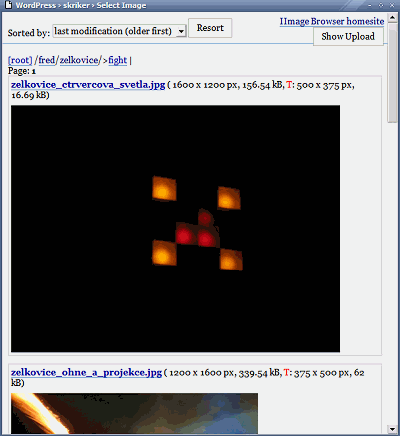
Prohlížíme si obsah adresáře my_upload_dir/fred/zelkovice , jak je patrné z menu v horní části. Červené T u prvního obrázku značí, že obrázek má k sobě příslušející náhled. Obrázek v plné velikosti je dostupný přes odkaz vytvořený z jeho jména.
Náhledy jsou rozpoznávány podle prefixu u svého jména. Tento může být změněn v souboru iimage-browser.php.
To není nic nového – to hlavní teprve přijde. Když kliknete na zvolený obrázek – objeví se pod ním skryté menu.
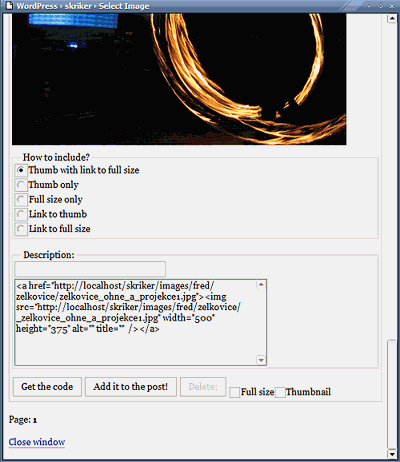
Jelikož je menu součástí kódu stránky a je skryto pouze pomocí CSS, objeví se okamžitě a není třeba čekat na načtení nové stránky. Vyberte si jakým způsobem chcete obrázek do svého příspěvku vložit, případně doplňte popis a stiskněte Get the code. Vygenerovaný kód můžete ještě dle potřeby upravit a nakonec, po stisknutím tlačítka Add it to the post!, přidat do svého nově vznikajícího díla:o).
Menu můžete skrýt opětovným kliknutím na příslušný obrázek.
Pokud byste náhodou chtěli některý z obrázků smazat – není nic snazšího:
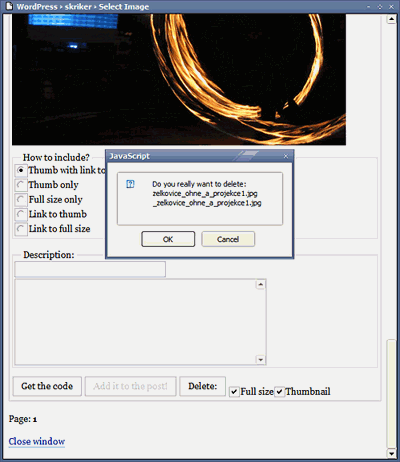
Stačí vybrat který a jednou kliknout!
Někdy je ale naopak potřeba nějaký obrázek na server nahrát. Za tímto účelem jsem přidal nové tlačítko do horního menu.
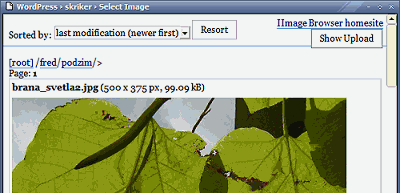
Když na něj kliknete:
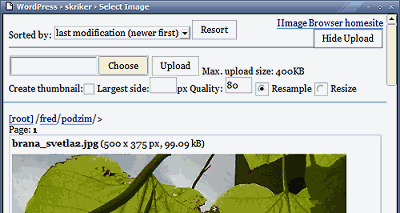
objeví se celé nabídka.
Pokud na svém serveru můžete využívat PHP funkci imagecopyresampled() bude vám nabídnuta možnost výběru mezi dvěma různými metodami pro zmenšování obrázků.
Hodnota Quality je využita pouze pro JPEG obrázky.
U obrázků které ještě nemají náhled je k dispozici stejná nabídka na jeho vytvoření.
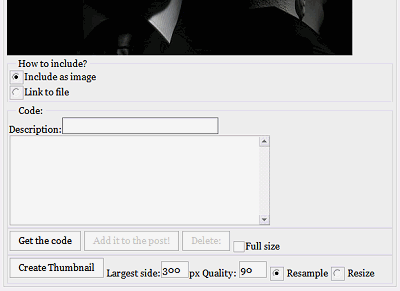
Nezapomeňte se prosím též podívat na IImage Gallery. Plugin pro snadné vytváření obrázkových galerií. A pokud máte rádi panoramata zkuste IImage Panorama. Polyglot vám může pomoci s vícejazyčností vašich stránek. JÄÅ Preview je plugin, který vám umožní zobrazit náhled příspěvku přesně tak, jak bude vypadat na výsledné stránce.
Download:
iimage-browser1.5.2.zip – kompatibilní s WordPress 2.0 a vyšší
iimage-browser.php do adresáře wp-admin a iimage-browser-plugin.php do adresáře wp-content/plugins.http://domain/blblablaInsert Image v pravém horním rohu obrazovky. Kliknutím na něj si otevřete IImageBrowser a můžete začít prohlížet své obrázky.27.05.2007 Vylepšena práce s „neobrázkovými” soubory
28.12.2006 Mnoho oprav kvůli změnám ve WordPressu 2.0
21.03.2006 Šablony pro vlastní kód
03.02.2005 Přidal jsem možnost vytvářet adresáře viz tlačítko "Create dir"
02.01.2005 Je možné vytvářet náhledy nejen během uploadu
23.12.2005 Opraveno chybné kódování mezer ve jménech
14.11.2004 Přídána možnost uploadu souborů.
07.11.2004 Opravená verze pro WP 1.3 2004-11-02 nebo novější
04.11.2004 Pomocí IImage Browseru je možné mazat obrázky ze serveru.
20.10.2004 Přidal jsem soubor insert_image_placement.txt do instalačního archivu, kde je popis (anglicky), jak změnit umístění "inset image" v administraci.
13.10.2004 – volba $ib_set_title nefungovala – už je to opraveno.
Pokud se potýkáte s nefungující lokalizací WordPressu, končící tímto varováním:
Warning: fread() [function.fread]: Length parameter must be greater than 0. in vase_domena/wp-includes/streams.php on line 107
pak mám pro Vás dobrou zprávu – našel jsem chybu a opravil jsem jí.
Oprava v souboru gettext.php vypadá zhruba takto:
//$MAGIC1 = (int)0x950412de; //bug in PHP 5
//$MAGIC1 = (int) - 1794895138; //bug in PHP 4.4.0
$MAGIC1 = 2500072158;
//$MAGIC2 = (int)0xde120495; //bug in PHP 5
//$MAGIC2 = (int) - 569244523;// bug in PHP 4.4.0
$MAGIC2 = 3725722773;